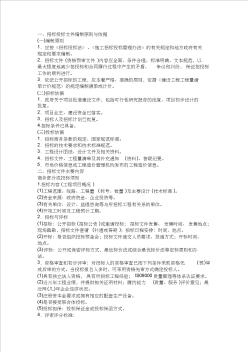Excel高手捷径:一招鲜吃遍天
Excel高手捷径:一招鲜吃遍天基本信息
| 书 名 | Excel高手捷径:一招鲜吃遍天 | 作 者 | 聂春霞 |
|---|---|---|---|
| ISBN | 9787115385727 | 页 数 | 276页 |
| 定 价 | 49元 | 出版社 | 人民邮电出版社 |
| 出版时间 | 2019年1月 | 装 帧 | 平装 |
| 开 本 | 小16开 | ||
第 一章 数据操作与处理 1
第 1 招 Excel 不同版本**多能装载的行数与列数 2
第 2 招 Excel 不同版本的转换 2
第 3 招 快捷键的妙用 3
第 4 招 怎样在多张工作表做相同的操作—创建工作组 7
第 5 招 身份证号码、分数、带有上标的指数等特殊数据的录入技巧 7
第 6 招 Excel 中汉字怎样加上拼音 8
第 7 招 等差与等比数列的录入技巧 9
第 8 招 怎样把一行数据变为一列数据或将一列数据变为一行数据 10
第 9 招 文本与数字格式的相互批量转换 11
第 10 招 批量把多行多列数据缩小 10000 倍—选择性粘贴的妙用 13
第 11 招 条件格式 13
第 12 招 为单元格设置数据录入的范围—数据有效性(数据验证) 22
第 13 招 你知道你出生那天是星期几吗?—Excel 奇妙的自定义单元格格式 24
第 14 招 工作表标签的显示与隐藏 30
第 15 招 工作表的显示与隐藏 30
第 16 招 怎样将 Excel 工作表深度隐藏起来 31
第 17 招 合并单元格取消后如何批量输入空白区域 33
第 18 招 怎样在 Excel 中插入方框内打勾符号 (.) 和方框内打叉符号 (.) 34
第 19 招 怎样在 Excel 单元格中添加项目符号 35
第 20 招 Excel 表格中如何在每一行的下面一次性插入一个空白行 36
第 21 招 Excel 中如何一次选中多个图表或图形对象 38
第 22 招 怎样把一个单元格内多行内容分成多个单元格 40
第 23 招 将 Word 中带有换行符的一行表格复制粘贴到 Excel 中的一行内 42
第 24 招 怎样快速把多列数据变为一列数据 44
第 25 招 Excel 文件保存显示信息不能通过“文档检查器”删除 45
第 26 招 Excel 保存文件时出现共享冲突,不能保存到“文件名 .xls0” 48
第 27 招 表格从 Excel 复制到 Word 出现“窗体顶 端”、“窗体底端”等 小标识 48
第 28 招 Excel 打开 CSV 文件为乱码的解决方法 51
第 29 招 Excel 文件“减肥瘦身”秘诀 52
第 30招 Excel 中鲜为人知的“照相机”功能 54
第 31 招 Excel 文件有很多页,如何每页都打印标题行 57
第 32 招 Excel 工作表和工作簿的保护 58
第 二章 数据分析 63
第 33 招 Excel 中如何将一个字段中的中文和英文分开为 2 个字段—分列 64
第 34 招 Excel 文本数据分列如何保持分列后的格式和分列前的一致 65
第 35 招 怎样把常规的数字格式变为日期格式—功能多样的分列 66
第 36 招 删除重复项 66
第 37 招 如何将首行和首列同时固定不动—冻结窗格 67
第 38 招 按照自己的想法随心所欲地排序 67
第 39 招 隐藏数据**好的方法—创建组 69
第 40 招 让报表收放自如—分类汇总 70
第 41 招 像“傻瓜相机”一样简单易用的筛选 71
第 42 招 复杂条件一网筛尽 Excel 高 级筛选技巧 72
第 43 招 数据透视表应用 76
第 44 招 汇总多张字段相同的工作表数据—强大的合并计算 80
第三章 公式与函数 83
第 45 招 三招走天下,三表概念(参数表、源数据表、汇总表) 84
第 46 招 公式类型(普通公式、数组公式、命名公式) 85
第 47 招 一个容易走火入魔的点:引用类型(相对引用、绝 对引用、混合引用) 86
第 48 招 Excel 单元格中为什么只显示公式不显示计算结果 87
第 49 招 Sum 函数以及小技巧 88
第 50 招 如何批量输入求和公式 89
第 51 招 函数不一定是解决问题的**佳办法 90
第 52 招 Count、 Counta、 Average、 Max、 Min、 Large、 Small 等常用函数 91
第 53 招 Int、 Round、 Roundup、 Rounddown、 Abs 等数学函数 91
第 54 招 统计出现频率**多的数值—Mode 函数 92
第 55 招 多个数值的乘积—Product 函数 93
第 56 招 多个乘积之和—Sumproduct 函数 94
第 57 招 分类汇总—Subtotal 函数 95
第 58 招 满足一定条件计数和求和—Countif、Sumif 96
第59 招 多条件统计函数(Countifs、Sumifs、Averageifs) 99
第 60 招 怎样计算给定数值的中值—Median 函数 102
第 61 招 如何随机输入批量数据—Rand 函数 103
第 62 招 排序—Rank 函数 103
第 63 招 不走寻常路,Excel 生成不重复随机整数 104
第 64 招 逻辑函数 If 和 Iferror 105
第 65 招 怎样根据身份证号码提取出生日期、地区代码、性别 106
第 66 招 批量去除空格—Trim 函数 108
第 67 招 字母大小写的转换—Lower、Upper、Proper 函数 108
第 68 招 将数值转换为指定的数字格式—Text 函数 109
第 69 招 如何判断 2 个字符串是否完全相同—Exact 函数 110
第 70 招 多个字符串合并—Concatenate 函数 110
第 71 招 多个文本合并—Phonetic 函数 110
第 72 招 如何查找某个字符串的位置—Find 和 Findb 函数 111
第 73 招 查找第 二个字符串在第 一个中起始位置编号—Search 和
Searchb 函数 112
第 74 招 Excel 中怎样分离姓名和电话号码 113
第 75 招 文本字符串的替换—Substitute 函数 115
第 76 招 文本字符串指定次数的替换—Replace 函数 115
第 77 招 Vlookkup 函数基本用法、多列查找、多条件查找、模糊查找 116
第 78 招 天生绝配—Index 函数和 Match 函数 118
第 79 招 Excel 中 Vlookup 函数查询结果符合条件的有多条记录 120
第 80 招 Vlookup 函数查找易犯的 13 种错误以及解决方法 124
第 81 招 从多个列表中选中指定的数值—Choose 函数 129
第 82 招 主要用于模糊查找的函数—Lookup 函数 130
第 83 招 怎样提取**后一列非空单元格内容—Lookup 函数 131
第 84 招 以指定引用为参照系,通过给定偏移量得到新的引用—Offset 函数 132
第 85 招 怎样使公式中不出现 #N/A 等错误值—Excel IS 类函数介绍 133
第 86 招 日期与时间函数 Today、 Now、 Year、 Month、 Pay 136
第 87 招 距离某天的第 20 个工作日是哪一 天—Workday 函数 136
第 88 招 员工工作了多少个工作日—Networkdays 函数 137
第 89 招 某日期是星期几—Weekday 函数 138
第 90 招 某天是一年中的第几周—Weeknum 函数 138
第 91 招 返回特定日期的序列号—Date 函数 138
第 92 招 如何统计两个日期之间的年数、月数、天数—Datedif 函数 139
第 93 招 如何将小写数字转化为大写 139
第 94 招 如何把全角字符转换为半角字符—Asc 函数 140
第 95 招 计算贷款的月偿还金额—PMT 函数 141
第四章 图表制作 145
第 96 招 图表制作的基本理论知识 146
第 97 招 基本图表的制作,柱形图、条形图、折线图、饼图、散点图等制作 149
第 98 招 给 Excel 条形图添加参考线 158
第 99 招 Excel 双坐标轴制作方法 162
第 100 招 Excel 复合饼图(含二级关系复合饼图)制作技巧 164
第 101 招 Excel 预算与实绩对比图表(温度计式柱形图)的制作 172
第 102 招 多轴坐标图 177
第 103 招 矩阵式百分比图 181
第 104 招 左右对比条形图制作步骤 182
第 105 招 怎样修改 Excel 图表的图例系列次序 186
第 106 招 如何将 3 个柱形图放在一张图表中 187
第 107 招 动态标折线图中的**大**小值 189
第 108 招 巧妙利用 offset 函数制作 Excel 动态图表 190
第 109 招 利用 Choose 函数制作 Excel 动态饼图 192
第 110 招 Excel 数据标签实用小工具 193
第 111 招 年报图表 194
第 112 招 怎样用 Excel 制作四象限散点图以及给四象限填充不同颜色 198
第五章 宏与 VBA 207
第 113 招 Excel 中的宏是什么意思2100433B
Excel高手捷径:一招鲜吃遍天造价信息
《Excel高手捷径 一招鲜 吃遍天》循序渐进、由浅入深地介绍了Excel 丰富而又强大的功能,全书共7 章,依次讲解了数据操作与处理、数据分析、公式与函数、图表制作、宏与VBA、Excel 与Access 双剑合璧、综合运用。每章都有大量的案例,在讲解操作方法和技巧时,采用了详细的步骤图解,部分内容还配有操作过程演示动画,示例文件和动画共享在腾讯微云,供读者下载。附录附有Excel规范与限制以及Excel 常用快捷键,方便读者随时查阅。
《Excel高手捷径 一招鲜 吃遍天》适合各层次的Excel 用户,对于Excel 新手来说是一把进入Excel 大门的金钥匙,对于有一定经验的人士来说,又是进一步提升的阶梯。书中大量的实例适合读者在日常工作中借鉴。关注作者微信公众号、腾讯微博,与作者直接沟通交流,持续学习提高。
Excel高手捷径:一招鲜吃遍天常见问题
-
假设你的3+4+5在c1单元格,先定义单元格名称,快捷键CTRL+F3在名称一栏填入bds可以随意填写,引用位置填写 =evaluate($c1),然后在要求和的单元格填入=A1+A2+bds。bds...
-
使用 数据--组及分级显示,将要分级的项目组合。 这样说不清楚,你加我QQ:645580525
-
如果有指定媒介的以指定媒介发布时间为准,比如建设项目要挂到当地招办网站的。未指定媒介的以先发的为准,而且招标文件上规定了开标日期和领取招标文件时间,第一个公告只要在这时间之前或者当天就可以。
Excel高手捷径:一招鲜吃遍天文献

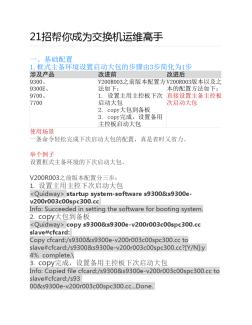 21招教你成为交换机运维高手
21招教你成为交换机运维高手
21招教你成为交换机运维高手
本书以技巧的形式,介绍如何快速将自己打造成Excel办公高手。本书适合想利用Excel辅助日常办公的职场人士阅读。
《 Excel数据透视表从新手到高手》是清华大学出版社出版的一本图书,作者是宋翔。
《Excel数据透视表从新手到高手》详细介绍了Excel数据透视表的各项功能和使用方法,以及在多个行业中的实际应用。《Excel数据透视表从新手到高手》各章的先后顺序以创建、设置、使用数据透视表的整体流程来进行安排,便于读者学习和理解。《Excel数据透视表从新手到高手》包含大量示例,示例文件包括操作前的原始文件和操作后的结果文件,既便于读者上机练习,又可以在练习后进行效果对比,快速掌握数据透视表的操作方法和技巧。《Excel数据透视表从新手到高手》共有13章和1个附录,内容主要包括数据透视表的组成结构和常用术语、创建数据透视表的基本流程、创建和整理数据源、使用不同类型的数据源创建数据透视表、创建动态的数据透视表、布局字段、数据透视表的基本操作、改变数据透视表的布局和格式、设置数据的显示方式、组合数据、查看明细数据、刷新数据、排序和筛选数据、设置数据的汇总方式和计算方式、创建计算字段和计算项、创建和编辑数据透视图、在Excel中创建数据模型和数据透视表、使用Power Pivot创建数据模型和数据透视表、使用VBA自动化创建数据透视表,以及数据透视表在销售、人力资源、财务、学校管理中的应用等内容。
目录
第1章 数据透视表的基本概念和创建流程 1
1.1 数据透视表简介 1
1.1.1 什么是数据透视表 1
1.1.2 数据透视表的适用场景 2
1.1.3 使用数据透视表替代公式和函数 2
1.1.4 创建数据透视表的基本流程 5
1.2 数据透视表的整体结构 5
1.2.1 行区域 6
1.2.2 列区域 6
1.2.3 值区域 6
1.2.4 报表筛选区域 7
1.3 数据透视表的常用术语 7
1.3.1 数据源 7
1.3.2 字段 7
1.3.3 项 8
1.3.4 组 8
1.3.5 分类汇总和汇总函数 9
1.3.6 透视 9
1.3.7 刷新 10
第2章 创建、导入和整理数据源 11
2.1 数据透视表的数据源类型 11
2.2 创建新数据 11
2.2.1 输入和编辑数据的基本方法 11
2.2.2 快速输入序列数字 14
2.2.3 快速输入日期 15
2.2.4 输入身份证号码 16
2.2.5 从身份证号码中提取出生日期和性别 17
2.3 导入现有数据 19
2.3.1 导入文本文件中的数据 19
2.3.2 导入Access文件中的数据 21
2.4 整理数据源 22
2.4.1 为数据源添加标题行 23
2.4.2 填充数据源中的空单元格 24
2.4.3 删除数据源中的空行和空列 26
2.4.4 删除单元格中的空格 29
2.4.5 将二维表转换为数据列表 30
第3章 创建数据透视表 31
3.1 创建常规的数据透视表 31
3.1.1 使用位于独立区域的数据源创建数据透视表 31
3.1.2 使用位于多个区域的数据源创建数据透视表 32
3.1.3 使用外部数据源创建数据透视表 35
3.1.4 理解数据透视表缓存 37
3.2 创建动态的数据透视表 38
3.2.1 使用名称 38
3.2.2 COUNTA和OFFSET函数 39
3.2.3 创建动态的数据源和数据透视表 40
3.2.4 刷新动态数据透视表 41
3.2.5 通过导入数据创建动态的数据透视表 41
3.3 对数据透视表中的字段进行布局 43
3.3.1 数据透视表字段窗格 43
3.3.2 一键清除数据透视表中的所有字段 44
3.3.3 布局字段的3种方法 44
3.3.4 启用Excel经典数据透视表布局 46
3.3.5 布局字段时不同步显示数据透视表的变化 47
3.3.6 修改字段的名称 48
3.3.7 解决字段重名的问题 50
3.4 数据透视表的基本操作 50
3.4.1 选择数据透视表中的字段 50
3.4.2 选择行字段或列字段中的所有项 50
3.4.3 选择字段中的项及其值 51
3.4.4 选择整个数据透视表 51
3.4.5 为数据透视表命名 52
3.4.6 复制数据透视表 53
3.4.7 移动数据透视表 53
3.4.8 删除数据透视表 54
第4章 设置数据透视表的结构和数据显示方式 55
4.1 改变数据透视表的整体布局和格式 55
4.1.1 压缩布局 55
4.1.2 大纲布局 56
4.1.3 表格布局 56
4.1.4 使用样式改变数据透视表的外观格式 56
4.2 设置数据的显示方式 60
4.2.1 在多个列中显示报表筛选字段 60
4.2.2 设置字段项的显示方式 60
4.2.3 设置总计的显示方式 62
4.2.4 设置值区域数据的数字格式 63
4.2.5 设置空值和错误值的显示方式 64
4.3 将数据分组显示 65
4.3.1 数据分组的限制 65
4.3.2 对日期分组 66
4.3.3 对数值分组 67
4.3.4 对文本分组 68
4.3.5 对报表筛选字段中的项分组 69
4.3.6 取消分组 70
4.4 查看数据透视表中的明细数据 70
4.4.1 设置“展开”/“折叠”按钮和字段标题的显示状态 71
4.4.2 显示和隐藏明细数据的常用方法 71
4.4.3 在单独的工作表中显示明细数据 72
4.4.4 禁止显示明细数据 73
4.4.5 钻取明细数据 73
4.5 刷新数据透视表 74
4.5.1 刷新未改变数据源范围的数据透视表 75
4.5.2 刷新改变了数据源范围的数据透视表 75
4.5.3 自动刷新数据透视表 76
第5章 排序和筛选数据透视表中的数据 79
5.1 排序数据 79
5.1.1 排序规则 79
5.1.2 升序或降序排列数据 80
5.1.3 按照自定义顺序排列数据 80
5.2 使用报表筛选字段筛选数据 83
5.2.1 筛选一项或多项 84
5.2.2 清除筛选状态 85
5.2.3 分页显示报表筛选字段项的汇总数据 85
5.3 使用行字段和列字段筛选数据 86
5.3.1 筛选一项或多项 86
5.3.2 筛选文本 87
5.3.3 筛选数值 88
5.3.4 筛选日期 89
5.3.5 使用搜索功能和通配符筛选数据 90
5.3.6 清除筛选状态 91
5.4 使用切片器筛选数据 91
5.4.1 创建切片器 91
5.4.2 清除切片器的筛选状态 93
5.4.3 在多个数据透视表中共享切片器 93
5.4.4 删除切片器 95
第6章 计算数据透视表中的数据 96
6.1 设置数据的汇总方式 96
6.1.1 设置数据的汇总方式 96
6.1.2 为数据添加多种汇总 97
6.1.3 设置分类汇总的显示方式 98
6.1.4 同时显示多种分类汇总 99
6.2 设置数据的计算方式 100
6.2.1 设置值显示方式 100
6.2.2 总计的百分比 101
6.2.3 行、列汇总的百分比 102
6.2.4 父类汇总的百分比 102
6.2.5 相对于某一基准数据的百分比 103
6.2.6 差异和差异的百分比 104
6.2.7 按某一字段汇总和汇总的百分比 104
6.2.8 指数 104
6.3 使用计算字段 105
6.3.1 创建计算字段 105
6.3.2 修改和删除计算字段 106
6.4 使用计算项 106
6.4.1 创建计算项 106
6.4.2 修改和删除计算项 108
6.4.3 无法创建计算项的原因 108
6.5 获取所有计算项和计算字段的详细信息 108
第7章 使用图表展示数据透视表中的数据 110
7.1 了解数据透视图 110
7.1.1 数据透视图与普通图表的区别 110
7.1.2 数据透视图与数据透视表的关系 110
7.1.3 数据透视图的结构 111
7.2 创建和编辑数据透视图 112
7.2.1 创建数据透视图 112
7.2.2 更改数据透视图的图表类型 115
7.2.3 更改数据透视图的行、列位置 115
7.2.4 移动和删除数据透视图 116
7.2.5 断开数据透视图与数据透视表的链接 117
7.3 设置数据透视图各个元素的格式 117
7.3.1 设置数据透视图的绘图区 117
7.3.2 设置数据透视图的标题 118
7.3.3 设置数据透视图的数据系列 119
7.3.4 设置数据透视图的数据标签 121
7.3.5 设置数据透视图的图例 122
7.3.6 设置数据透视图的坐标轴 123
7.4 在数据透视图中查看数据 124
7.4.1 筛选数据透视图中的数据 124
7.4.2 以图片的形式查看数据透视图 125
7.5 创建和使用数据透视图模板 125
第8章 创建数据模型和超级数据透视表 127
8.1 Power Pivot简介 127
8.1.1 什么是Power Pivot 127
8.1.2 了解数据模型 128
8.1.3 在功能区中添加Power Pivot选项卡 129
8.2 在Excel中创建数据模型和数据透视表 130
8.2.1 将数据区域转换为表格 130
8.2.2 在Excel中基于单表数据创建数据透视表 131
8.2.3 添加更多表格并创建关系 132
8.3 在Power Pivot中创建数据模型和数据透视表 134
8.3.1 在Power Pivot中加载数据源 134
8.3.2 在Power Pivot中创建数据模型 137
8.3.3 在Power Pivot中创建数据透视表 138
第9章 使用VBA编程处理数据透视表 140
9.1 VBA编程基础 140
9.1.1 支持VBA的文件格式 140
9.1.2 允许或禁止运行VBA代码 141
9.1.3 创建与使用宏 143
9.1.4 在VBE窗口中编写代码 145
9.1.5 VBA程序的基本结构 148
9.1.6 变量、常量和数据类型 149
9.1.7 变量的作用域和生存期 152
9.1.8 创建Sub过程和Function过程 153
9.1.9 使用分支结构进行选择判断 158
9.1.10 使用循环结构重复相同操作 162
9.1.11 使用数组 165
9.1.12 理解对象模型 170
9.1.13 创建和销毁对象 171
9.1.14 处理集合中的对象 172
9.1.15 使用对象的属性和方法 174
9.1.16 处理运行时错误 176
9.2 数据透视表的Excel对象模型 178
9.2.1 PivotCaches集合/PivotCache对象 179
9.2.2 PivotTables集合/PivotTable对象 179
9.2.3 PivotFields集合/PivotField对象 180
9.2.4 PivotItems集合/PivotItem对象 181
9.3 使用VBA创建和设置数据透视表 181
9.3.1 创建基本的数据透视表 182
9.3.2 将字段添加到数据透视表中 183
9.3.3 调整和删除字段 184
9.3.4 修改字段的名称 185
9.3.5 设置数据透视表的布局形式 185
9.3.6 隐藏行总计和列总计 186
9.3.7 设置数据的数字格式 187
9.3.8 设置数据的汇总方式 187
9.3.9 设置数据的显示方式 188
9.3.10 刷新数据透视表 188
第10章 数据透视表在销售管理中的应用 189
10.1 汇总产品在各个地区的销售额 189
10.2 分析产品在各个地区的市场占有率 193
10.3 制作销售日报表和月报表 195
10.3.1 制作日报表 195
10.3.2 制作月报表 196
10.3.3 使用数据透视图分析月销售趋势 197
第11章 数据透视表在人力资源管理中的应用 200
11.1 统计员工人数 200
11.1.1 统计各部门男女员工的人数 200
11.1.2 使用图表直观对比男女员工的人数差异 202
11.2 统计各部门员工的学历情况 203
11.3 统计员工年龄的分布情况 204
11.3.1 统计各个年龄段的员工人数 204
11.3.2 使用图表展示员工年龄段的分布情况 205
第12章 数据透视表在财务管理中的应用 210
12.1 分析员工工资 210
12.1.1 统计公司全年工资总额 210
12.1.2 统计各个部门的全年工资总额 214
12.1.3 统计每个员工的全年工资总额 215
12.1.4 统计每个员工的月工资额 216
12.2 分析财务报表 217
12.2.1 制作利润汇总表 217
12.2.2 制作月报、季报和年报 220
12.2.3 制作累计报表 224
第13章 数据透视表在学校管理中的应用 227
13.1 统计师资情况 227
13.1.1 统计各学科教师的学历水平 227
13.1.2 统计各学科教师人数 229
13.1.3 统计男女教师比例 230
13.2 统计学生考勤情况 230
13.2.1 统计学生迟到次数 231
13.2.2 统计学生的病假次数 232
13.3 统计学生成绩 233
13.3.1 统计各个班级各学科的总分 233
13.3.2 统计各个班级各学科的平均分 234
附录 Excel快捷键 237 2100433B
采访陈冬青的当天是周日,前一天晚上,他开会到9点半。担任盒马鲜生北京公司总经理以来,他很少有属于自己的周末,临近年底,公司更是有太多需要他考虑的事情。
作为阿里巴巴在“新零售”领域的试验样本,盒马鲜生一诞生就是自带光环的网红。而在构建经营这个“新物种”的过程中,陈冬青也得到了极大的启发。作为一个有着十多年工龄的资深技术男,加入盒马鲜生后,他的购物已经从顶多“双11才会网上剁剁手”,转变成现在的基本都在线上。

这是盒马鲜生带给他的改变,也是盒马鲜生想要传递给市场的信号:线下实体店应该是品质、品牌和消费者互动和体验的场所,线上数据和线下体验形成良性互动,才能真正实现完美的消费升级。
1
“吃”可以有的想象空间
盒马鲜生是阿里巴巴旗下最早主张“新零售”理念、呼声最高的探索者之一。其以“吃”为核心,构建了生鲜电商+生鲜超市+体验式餐饮+物流配送为一体的商业新模式,提供门店3公里范围内最快30分钟送达的服务,而且有关“吃”的商品品类远远超越其他超市卖场。
“去逛超市的时候,想吃某一个东西,一定要先排队付账完才能吃;水饺、馄饨等都是速冻食品,严重影响口感;想吃某一个海产品,发现回家烹饪非常麻烦,通常要查各种食谱,还不一定能做出好吃的味道……”,陈冬青认为,现在中国人的线下购物体验非常不舒适不方便,而盒马鲜生想要解决的“吃”的问题又是人们极其高频的生活场景。
陈冬青介绍,盒马鲜生从三个方面进行了消费升级:一是所想即所得,线上线下的商品保持一致,商品的每一个标签都会有 APP 可以识别的条形码。消费者看到想买的商品但不方便马上带回的,可以扫码下单,配送小哥 30 分钟送到家。比如晚上下班的路上下单晚餐,到家时晚餐就到了;第二是让吃变成一种娱乐,生鲜食材可以选择在店加工,把美食引进卖场;第三是一站式购齐,盒马门店中基于”吃”的商品应有尽有,满足各种人群的“吃饭”需求。以北京的东坝店为例,超过6000平米的营业面积下,有将近5000款商品以供消费者选购.
也正因此,在盒马鲜生的店里,便多了更多购物之外的鲜活场景。在就餐区,顾客曾经举办过生日聚餐、同学聚会,还有过求婚场面,接待过由老师带领来认识海产品的小学生。

盒马鲜生店内
“这在传统零售超市是无法想象的,这也说明未来零售实体店不仅是一个买东西的场所,更是一个聚会交流的场所、孩子学习海产品的场所,是消费体验和互动场所,而购物可以选择线上,线上可以送货到家。”
正是在与消费者的这种互动中,陈冬青找到了新零售的特点——从消费者的角度出发,打造极致的消费体验。“消费者在改变,不再是过去商家有什么,就可以教育他们买什么。现在年轻人强调的是最快、最好、最优的满足他们的需求。”陈冬青说。
人们的消费需求也从以前的实惠、节省、促销,变为现在的分享、体验、品质,随着互联网发展和技术进步,陈冬青认为,未来人们的生活会有更多的自由时间,可以用来陪伴家人,去旅游、健身等,做一些愉悦身心的事情。
对于盒马鲜生的走红,陈冬青认为,其根本在于人们生活水平的提高,潜在的消费需求得到了释放;此外,阿里强大的基础数据能力、海量云计算能力、会员和支付体系也是推动力,其已经实现用户数字化、商品数字化、流程和管理数字化。在盒马鲜生总部员工中,甚至有一半是软件技术开发人员。
对于新零售的未来,陈冬青认为,它不是要推翻传统零售和电商,也不是简单地将线上线下叠加,而是由原先的相互独立和冲突,走向互补和融合。线上数据加线下体验,通过线下消费者的感性反馈反过来补充线上数据,满足并引导消费需求,进而形成互动性的消费升级。
2
和家人、朋友在一起才是最重要的生活
任职盒马鲜生北京公司总经理以前,陈冬青曾在知名外资零售企业及国内知名上市公司负责产品技术,通过产品技术助推企业实现经营管理效率提升以及业务创新变革。他赞同技术改变世界的观点,认为未来技术将更趋向于满足人类精神层面的需求,进行跨越生命之外的一些探索。
最近3年,他顺利完成了从技术负责人向管理负责人的角色转换,“产品技术也要了解公司业务的核心逻辑、规则,业务理论很扎实,只是少了一点业务实操,而自己好奇心比较强,抱着谦卑的心态,销售、运营等业务不懂的地方就去学习,角色转换比较容易。”陈冬青说。
在负责技术部门时,陈冬青的爱好是打游戏和羽毛球,打游戏能让他从思维缜密和紧绷的编程里释放出来,现在,作为区域公司负责人,他的工作更忙,已经没有时间打游戏。最近在忙的事情是“双12”活动,另外,北京区域计划明年上半年开到10家门店以上,人员招聘、门店装修等都是需要花费心思的地方。
“高效率工作下有品质的生活”是陈冬青所信奉的——工作的时候全身心投入,休息的时候回归生活,和家人、朋友在一起。尽管工作繁忙,但每两周他还是会和家人去郊区度假放松,偶尔还会给家人做上一顿饭菜。
作为福建人,他最拿手的是闽南卤面,最喜欢吃的菜系是闽、粤菜。“清蒸、水煮能保证菜品的原汁原味,在食材上,我会非常注重新鲜度,所以会偏向选择生态种植、养殖的食材。”
和女儿待在一起,是他感觉最幸福的时刻。即便是陪着女儿上各种课外班,他也会感觉非常放松。

跟女儿在一起的陈冬青
休息的时候,他喜欢和邻居一起在下棋、喝茶、打羽毛球,“以前居住的社区,邻居互不认识,现在居住的小区有‘邻里之家’,会举办社区活动,我有时间也会去参加,周末也会约着邻居一起出去玩”,所以,他对居住小区里邻里互动的场所以及社群活动非常看重,此外,小区周边生活配套是否完善,是否能提供健康的空气、水和智能设备也是他比较重视的因素。
陈冬青还热衷公益,特别是有关儿童的公益项目。他曾是杭州慧灵智障人士服务机构和北京太阳村的义工。在上海的慈济慈善事业基金会,也曾留下他的身影。
谈起对未来生活的向往,他说,希望周末和休假的时候,能够和家人去安静的地方旅游,希望和朋友有更多的互动,希望能有更多的时间参加与儿童成长相关的公益活动。
版权声明
本文为“未来可栖”原创文章,如需转载请先添加小七微信fung79494146获得许可。欢迎转发!
- 相关百科
- 相关知识
- 相关专栏
- Excel高效办公——人力资源与行政管理
- Excel高效办公——生产管理
- Excel高效办公实战秘技250招
- Excel高效办公应用
- Excel高效办公应用与技巧详解
- Excel高效办公应用大全
- Excel高效办公:生产管理
- Excel高级应用案例教程
- EXCEL2000中文版易学易用专辑
- EXCEL2000从入门到精通
- Excel2003现代商务办公室手册(附CD)
- EXCEL2003范例学
- Excel2003-2010数据透视表从入门到精通
- Excel2007使用大全
- EXCEL2007公式、函数与图表职场应用实例
- Excel2007公式函数与图表范例应
- 在生活中构筑自然——河南天旺园林工程有限公司剪影
- 在职培训——提升员工素质的捷径兼析造价工程师培训
- 中国移动网络代维质量规范(试行)铁塔及天馈分册
- 在夜间或雨雪雾天进行断路作业应设置道路作业警示灯
- 基于Bishop方法EXCEL计算边坡稳定性计算
- 基于FlAC3D强度折减法露天煤矿边坡稳定性分析
- 基于Surpac某珍珠岩矿三维建模与露天境界圈定
- 基于NC3.0天生桥一级水电厂监控系统上位机改造
- 利用价值工程理论采用航天喷焊技术
- 利用Excel表格编辑公式计算地基沉降量方法
- 两排和多排风口冲天炉用铸造焦熔炼效果数理统计
- 扣件式钢管脚手架材料用量计算软件(Excel版)
- 利用Excel编程计算路桥高精度坐标和方位角
- 可控挤入灌浆技术在姑山露天矿承压含水层治理中应用
- Excel和AutoCAD在土坝土方量工程计算中的应用
- Excel勤哲服务器在冷轧精密不锈钢带板型改善中的应用